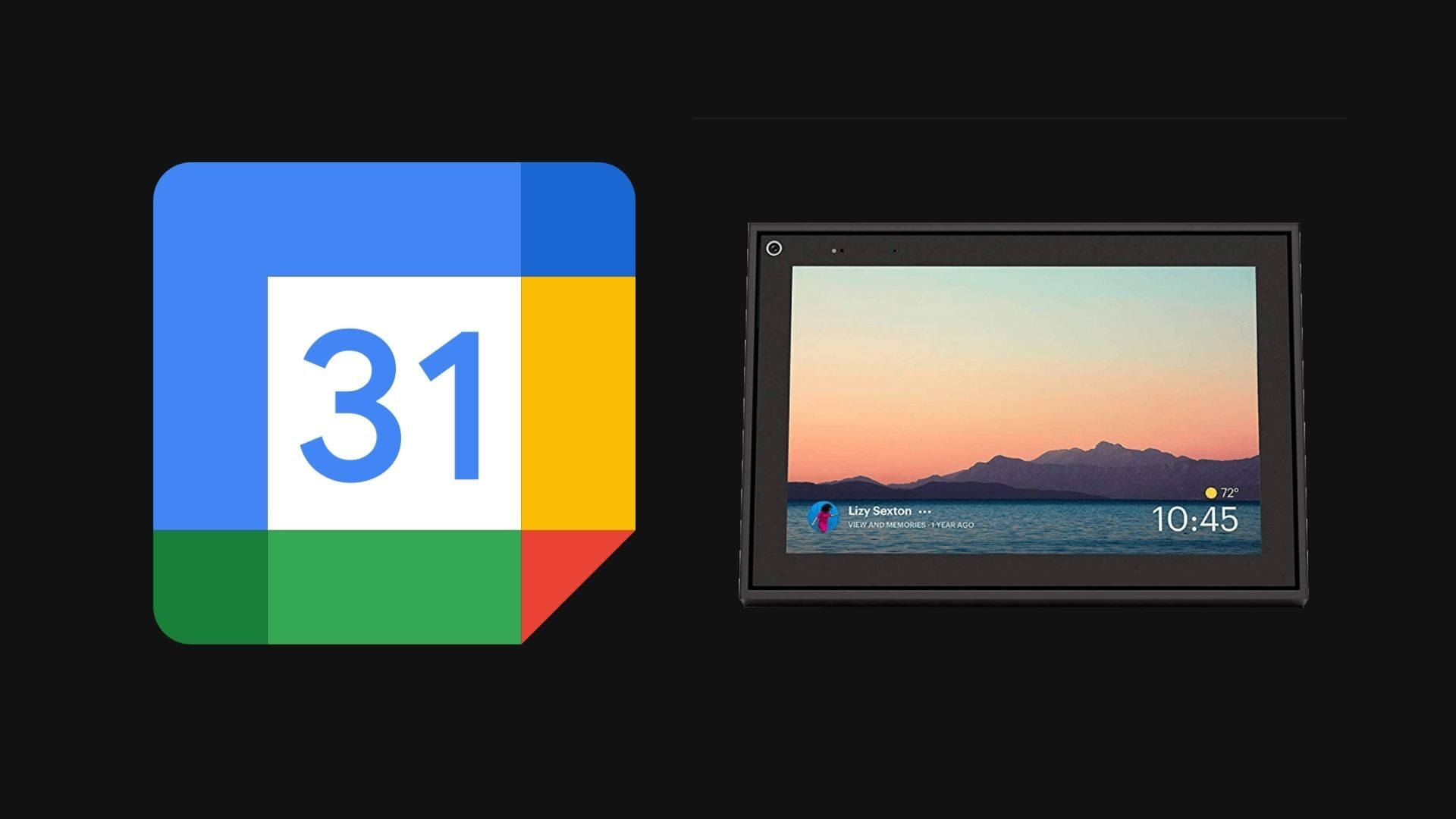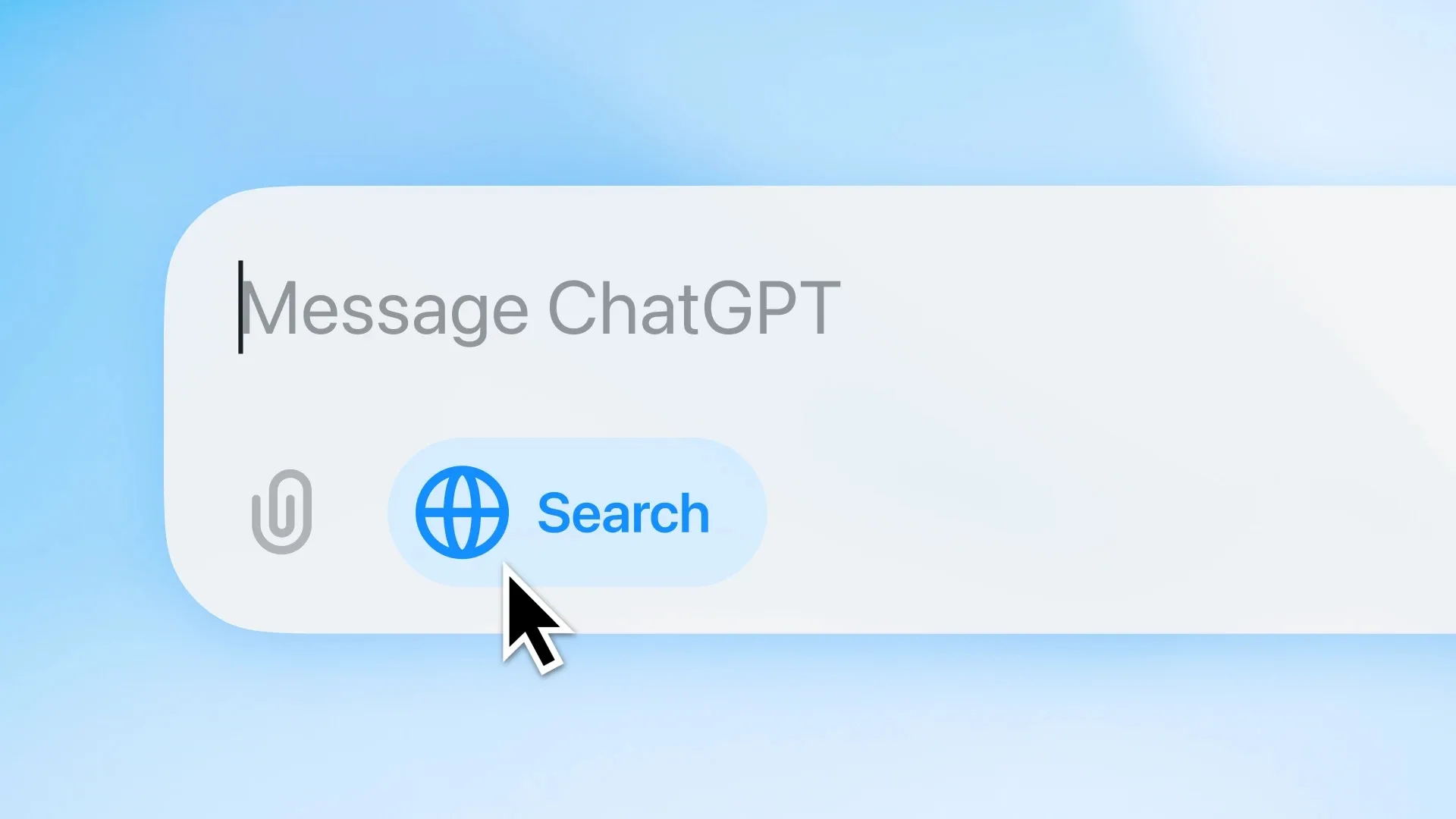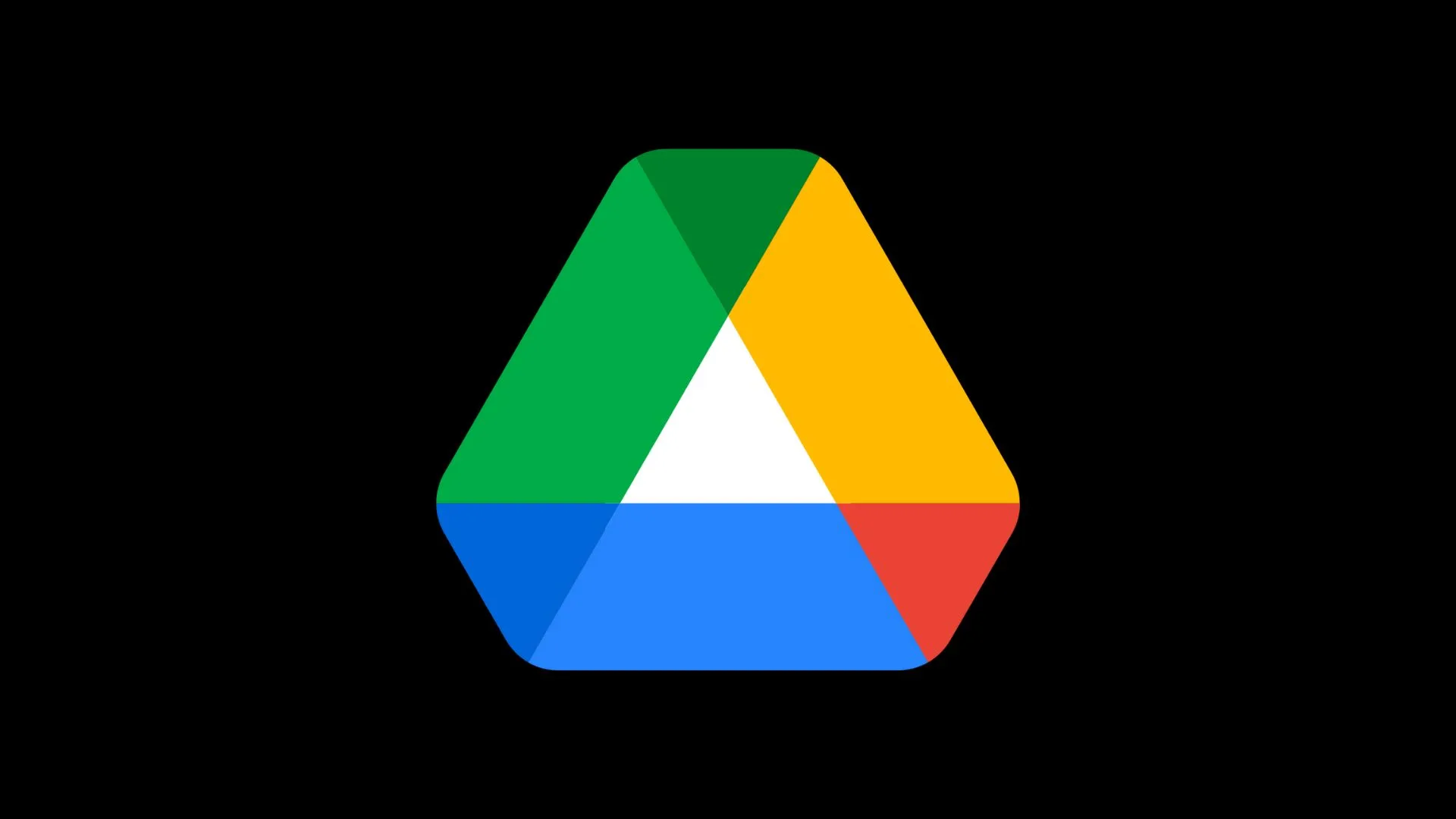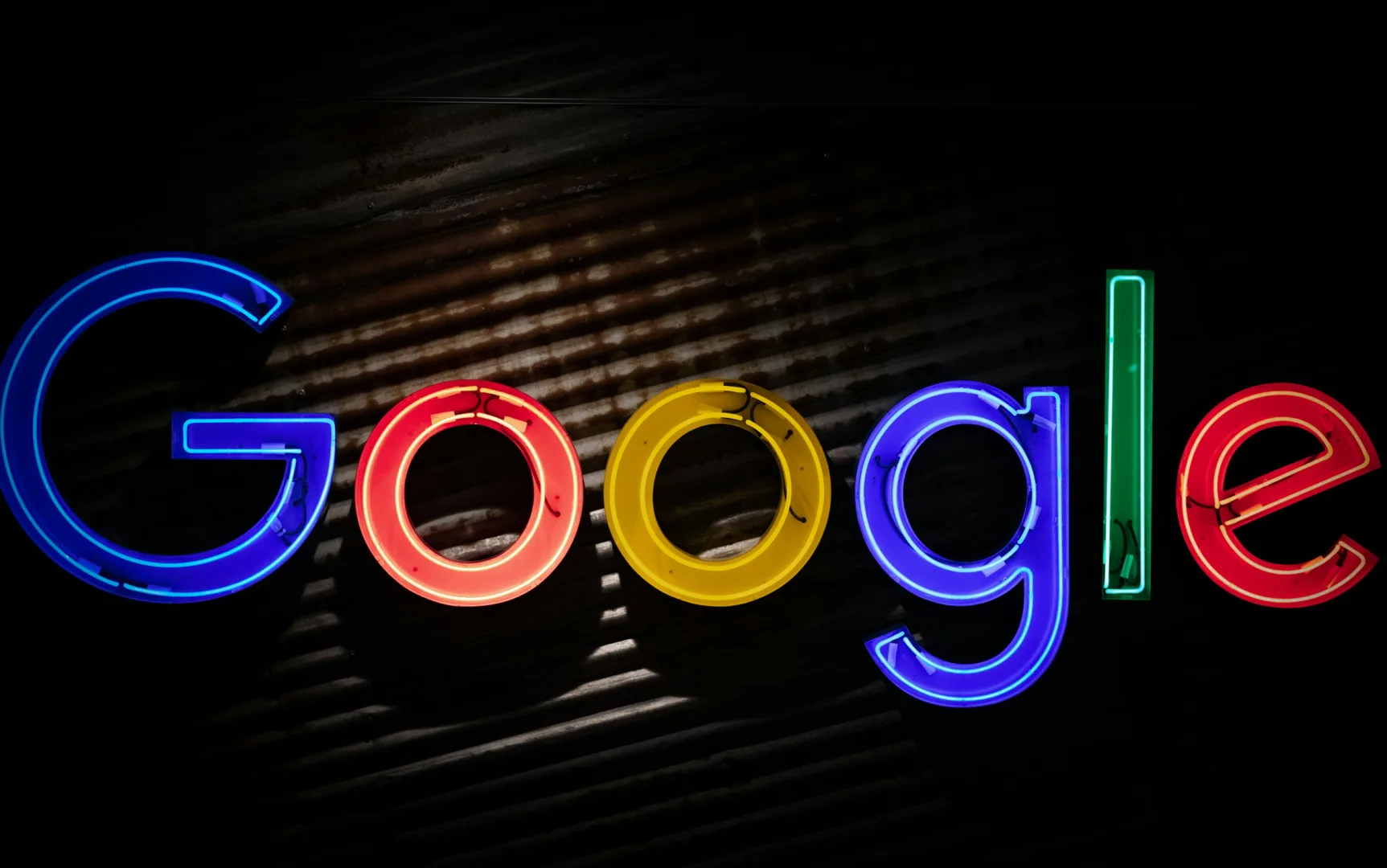Découvrez comment utiliser Google Agenda sur Portal, l’écran connecté de Meta qui fonctionne avec Amazon Alexa. De quoi afficher son calendrier et recevoir les notifications des événements qui arrivent.
D’autres astuces avec Google Agenda :
- Intégrer son emploi du temps Hyperplanning à Google Agenda
- Intégrer son emploi du temps ADE à Google Agenda
- Comment synchroniser Trello avec Google Agenda
Comment connecter son Google Agenda sur Portal
- Lancez l’application « Calendrier » de votre écran connecté Portal
- Cliquez sur « Google Agenda » dans l’unique section « Ajouter un compte » de l’application
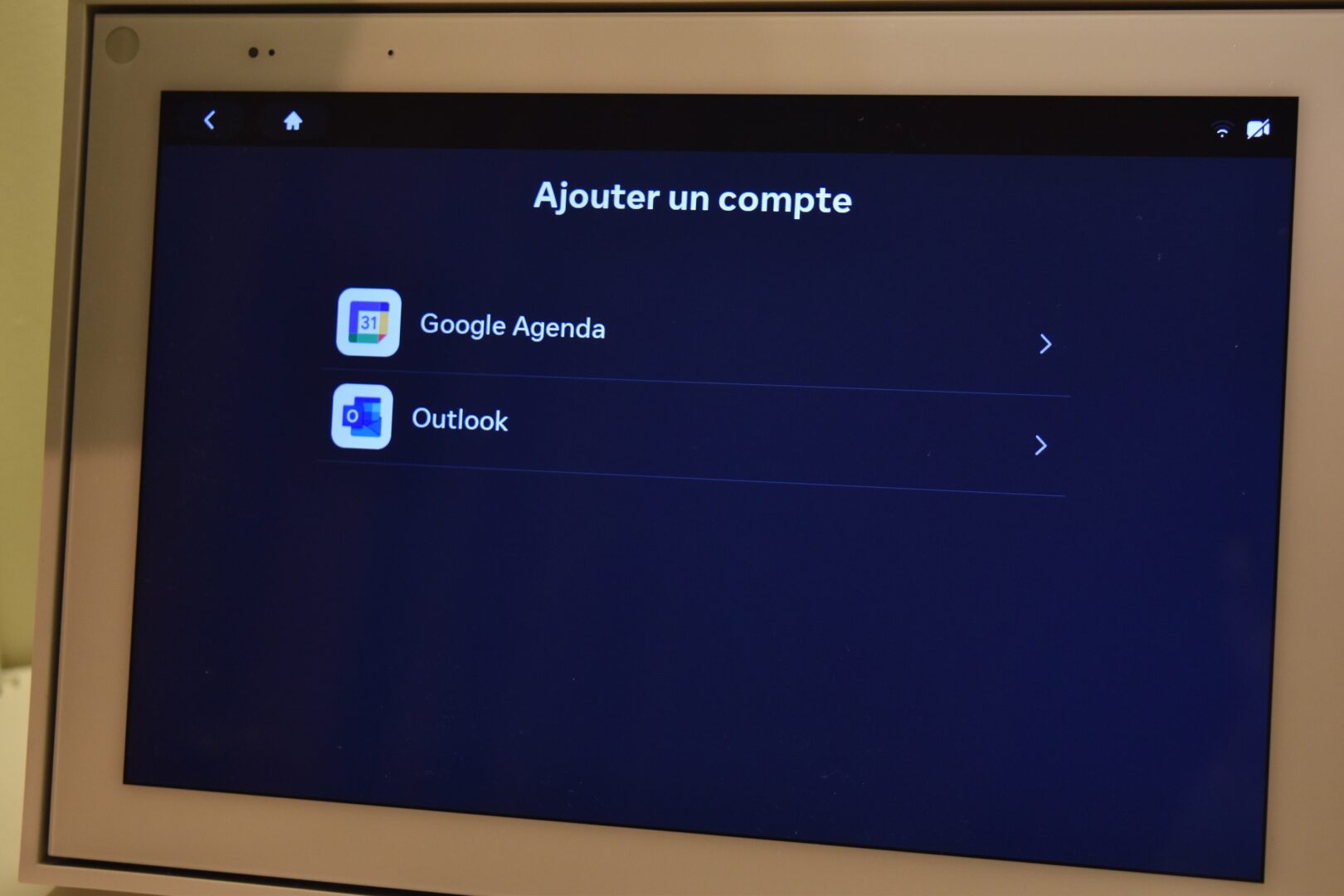
- Prenez votre ordinateur ou votre téléphone et allez sur www.facebook.com/device et entrez le code qui s’affiche sur l’écran si vous n’êtes pas déjà connecté, auquel cas il faudra se connecter à son compte Facebook
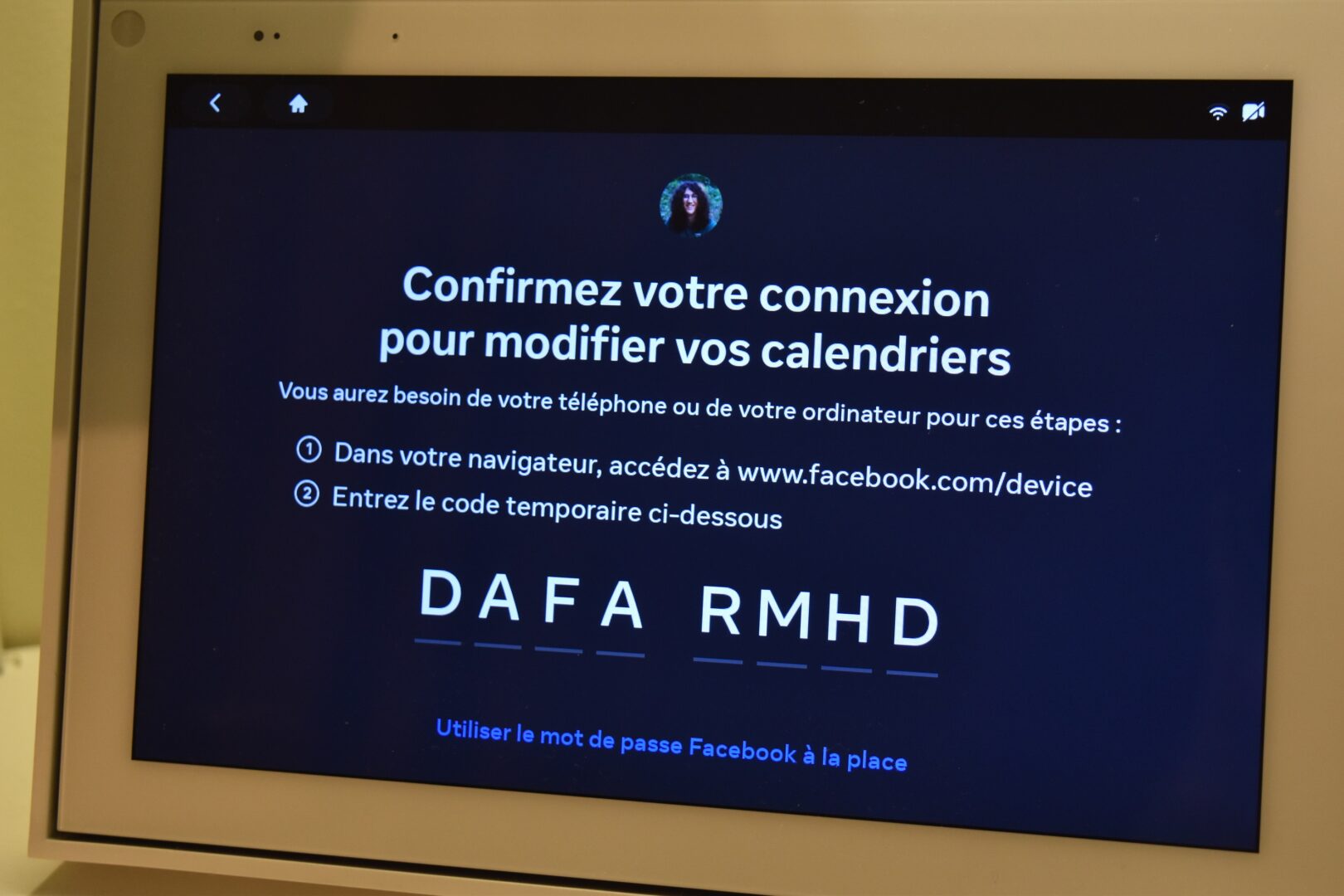
- Confirmer votre connexion pour poursuivre les modifications sur Facebook Portal
- Une fois que c’est fait, définissez votre « code d’accès », à savoir une série de quatre chiffres, puis saisissez-le à nouveau pour le confirmer
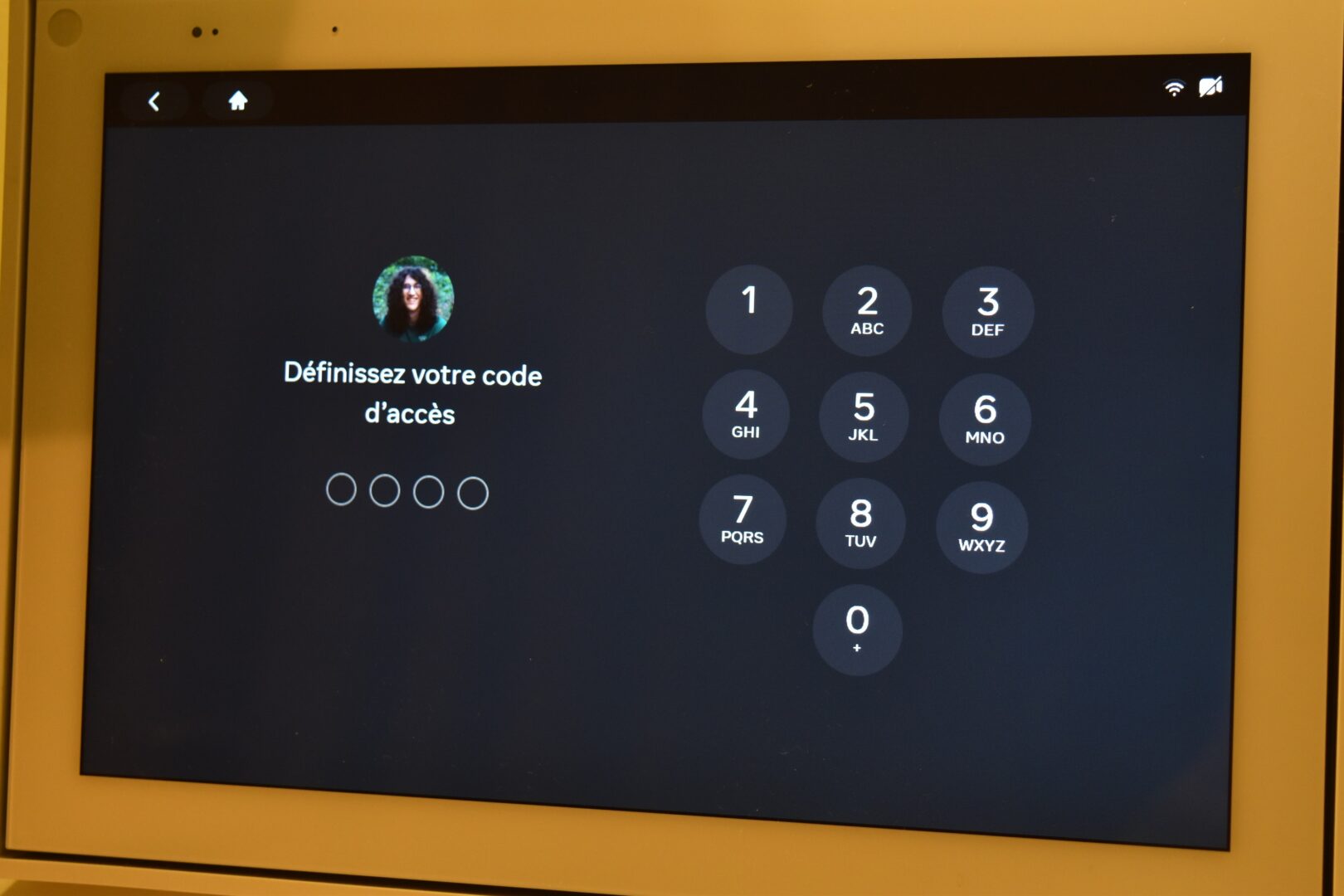
- Ensuite, rendez-vous sur https://www.google.com/device sur votre smartphone et votre ordinateur et entrez le code qui s’affiche sur l’écran si vous n’êtes pas déjà connecté, auquel cas il faudra se connecter à son compte Google
- Autorisez l’accès à votre compte Google de l’application Portal Calendar Sync
Une fois toutes ces étapes réalisées, c’est terminé ! Vous pourrez d’ailleurs choisir les calendriers de votre compte à afficher. Attention, « En activant Calendrier sur votre Portal, les autres utilisateurs de cet appareil peuvent accéder aux évènements de votre calendrier ».
Vous pourrez également choisir d’afficher les notifications du calendrier, même lorsque vous n’êtes pas dans l’application ; cela est personnalisable à tout moment.
Concernant l’affiche que l’on obtient, il est plutôt bon, on voit bien les événements, la taille de l’écran du Portal (taille classique) est assez grande pour avoir beaucoup d’information affichées. Cependant, ce n’est vraiment pas très poussé : on voit la couleur de l’événement, son intitulé, mais on ne peut pas « cliquer » dessus pour avoir plus d’informations : lieu, détails, etc. On ne peut d’ailleurs que consulter les événements, on ne peut en ajouter/supprimer/modifier. Bref, c’est une fonctionnalité très basique mais qui saura être utile, d’autant plus que l’on peut afficher tous les agenda auxquels on est abonné sur Google Agenda : personnels, professionnels, etc.